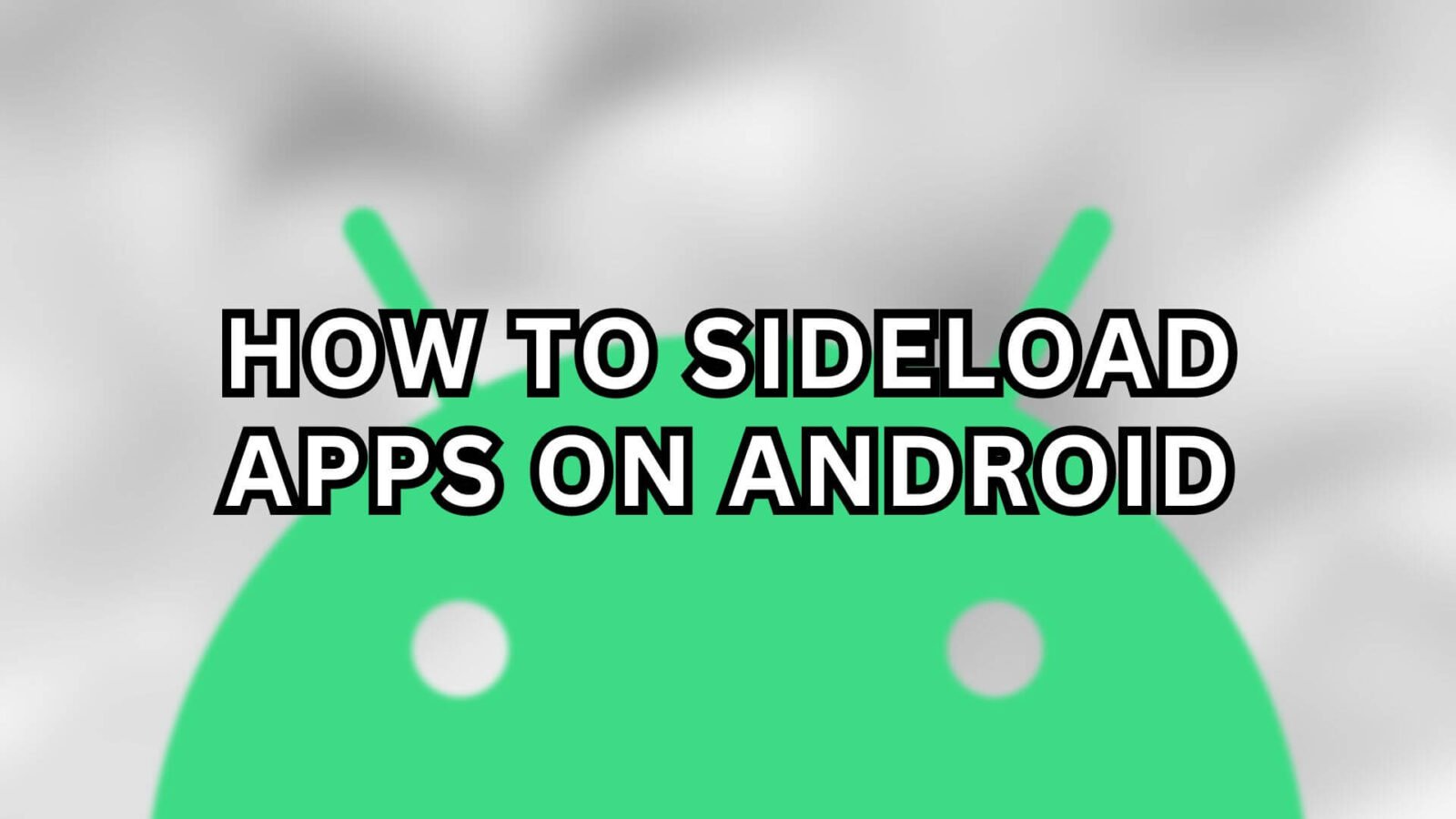Du har nettopp pakket ut den splitter nye Android-håndholdte spillkonsollen og gleder deg til å kaste deg ut i en verden av apper og spill. Men hva om Google Play Store ikke har alt du leter etter? Det er her vår detaljerte guide kommer inn i bildet. Her viser vi deg hvordan du kan laste inn applikasjoner fra siden på Android-enheten din, noe som åpner for utallige muligheter for din håndholdte enhet.
Hva er sidelasting? Hvordan laster du ned apper fra siden? Og hvordan integrerer og forbedrer den spillopplevelsen din? Slapp av, guiden vår forteller deg alt du trenger å vite om sidelasting på Android OS.
Hva er sidelasting?
Sideloading høres kanskje teknisk ut, men det er bare en finere betegnelse for å installere apper på enheten din fra andre kilder enn en offisiell appbutikk, som Google Play Store. Den lar deg dykke ned i en større verden av apper, spill og emulatorer, spesielt de perlene som ikke er tilgjengelige på alle plattformer. Hvis enheten din ikke har Google Play Store installert, er sidelasting den beste løsningen for å få tak i alle appene du ønsker.
Det som er bra, er at sidelasting gir deg friheten og funksjonaliteten til å installere det du vil, uten begrensninger. Har du et favorittspill eller en favorittapp som ikke er tilgjengelig i din region? Sidelading omgår dette. Vil du bruke en uavhengig app som ikke er tilgjengelig i enhetens offisielle App Store? Sidelading omgår dette. Å forstå sidelasting betyr at du får flere muligheter for enheten din. Så la oss komme i gang med hvordan du kan gjøre dette.
Slik gjør du Sideload
Vi vil ta for oss to metoder for sidelasting av applikasjoner: installasjon fra ekstern lagring, for eksempel et SD-kort, og direkte fra den håndholdte enheten via Internett. Nedenfor finner du en liste over begreper som du kanskje er kjent med, men kanskje ikke:
- APK (Android Package Kit) er et filformat som inneholder alle ressursene, tillatelsene og koden som trengs for å installere og kjøre en Android-applikasjon.
Fra enhet
Den første metoden er sidelasting direkte fra enheten via Internett. Vi bruker en nettleser for å laste ned og installere det nødvendige programmet. Denne metoden er enklere, men langsommere når du prøver å laste ned flere applikasjoner. Vi vil demonstrere dette ved hjelp av Google Chrome for å laste ned RetroArch, men disse instruksjonene er nøye utarbeidet for å kunne brukes av alle. Noen trinn er kanskje ikke nødvendige, og noen kan se annerledes ut, men alle følger samme (eller lignende) prosess.
Det første du må gjøre er å åpne nettleseren og søke etter ønsket emulator eller app (se bilde 2 nedenfor). Åpne den offisielle nettsiden deres, og gå til nedlastingssiden (se bilde 3 nedenfor).



På nedlastingssiden finner du ønsket versjon og laster den ned (se bilde 4 nedenfor). Forsikre deg om at appen du installerer er tilgjengelig for nedlasting/kjøring på Android. Dette vil vanligvis være oppført som en APK-fil, eller spesifikt angitt på nettsiden som en Android-versjon (se bilde 4 nedenfor).
Når du prøver å laste ned, kan det hende at du får beskjed om at filen kan være skadelig. Dette skjer fordi enheten din ikke klarer å skanne filene fullstendig, så sørg for at du laster ned fra enten den offisielle nettsiden eller en pålitelig kilde for å unngå å laste ned skadelig programvare ved et uhell. Når du er sikker på at filen er trygg, velger du «Last ned uansett" og åpner filen når nedlastingen er fullført (se bilde 5 og 6 nedenfor).



Når du laster ned apper for første gang på en enhet, må du gi nettleseren tillatelse til å installere applikasjoner. Du trenger bare å gjøre dette én gang for hver nettleser du bruker. Når du prøver å åpne APK-filen, kan det dukke opp et popup-vindu (se bilde 7 nedenfor). Klikk på «Innstillinger", som tar deg til innstillingene for den aktuelle nettleseren der du kan tillate installering av applikasjoner (se bilde 8 nedenfor). Sørg for at du slår på denne, slik at du kan fortsette med installasjonen.


Det vises en melding der du blir spurt om du vil installere programmet du nettopp har lastet ned. Velg «Installer" (se bilde 9 nedenfor), som starter prosessen med å legge den til i appbiblioteket. Når du er ferdig, ser du en melding som forteller deg om appen ble installert eller ikke, sammen med muligheten til å åpne applikasjonen eller ikke (se bilde 10 nedenfor). Sistnevnte er perfekt når du skal laste ned flere applikasjoner samtidig, for eksempel når du laster ned fra en ekstern lagringsenhet – noe vi skal se nærmere på i neste avsnitt.


Når du åpner en sidelastet app for første gang, må du – på samme måte som for alle nyinstallerte programmer – gi appen tillatelser for at den skal fungere som den skal (se bilde 11 og 12 nedenfor). Etter dette er applikasjonen din installert!



Fra ekstern lagring
Den andre metoden bruker en ekstern lagringsenhet til å lagre APK-er og deretter installere dem på Android-enheten. Denne metoden er, som tidligere nevnt, perfekt for å installere flere apper på én gang. Vi demonstrerer dette ved hjelp av et MicroSD-kort og Google Chrome på en stasjonær PC for å laste ned PPSSPP, en PSP-emulator med åpen kildekode, men disse instruksjonene er nøye utarbeidet for å kunne brukes av alle. Noen trinn er kanskje ikke nødvendige, og noen kan se annerledes ut, men alle følger samme (eller lignende) prosess.
Det første du må gjøre, er å formatere MicroSD-kortet. Sett det inn i enheten og åpne kontrollpanelet ved å sveipe nedover fra toppen av skjermen, så ser du at SD-kortet krever konfigurasjon. Bilde 1 og 2 nedenfor). Da åpnes et vindu med spørsmål om hvordan du vil formatere SD-kortet (se bilde 3 nedenfor). Avhengig av enhetens display kan det se ut som om det bare er ett alternativ, men når du blar nedover, ser du at det er flere – velg «bærbar lagring" (se bilde 3 og 4 nedenfor).
Oppsettet for SD-kortet er nå fullført (se bilde 5 nedenfor), men vi er ikke ferdige ennå! Gå tilbake til kontrollpanelet og mat ut SD-kortet (se bilde 6 nedenfor).






Det neste du må gjøre, er å gå over til PC-en (eller en annen enhet) og åpne nettleseren for å søke etter ønsket emulator eller app (se bilde 7 nedenfor). Åpne den offisielle nettsiden deres, og gå til nedlastingssiden (se bilde 8 og 9 nedenfor).



På nedlastingssiden må du finne riktig versjon og laste den ned (se bilde 10 nedenfor). Forsikre deg om at filen du laster ned kan kjøres på Android, dette vil vanligvis være oppført som en APK-fil, eller spesifikt angitt på nettsiden som en Android-versjon (se bilde 10 nedenfor). Lagre APK-filen på den eksterne lagringsenheten, og skyv den ut på en sikker måte når nedlastingen er fullført (se bilde 11 og 12 nedenfor).
Det er spesielt viktig å laste ned riktig fil når du laster ned fra en annen enhet, da et nettsted kan vise og markedsføre nedlastingsversjonen for den enheten du bruker, fordi det tror at vi ønsker å bruke appen på den aktuelle enheten – siden vi bruker en PC, vises skrivebordsversjonen. Vi ønsker imidlertid å laste ned APK-en som skal kjøres på Android-enheten vår.



Deretter setter vi SD-kortet tilbake i Android-enheten og velger alternativet «Utforsk" i kontrollpanelet (se bilde 13 nedenfor) for å få rask tilgang til SD-kortdataene i filbehandleren. Alternativt kan du få tilgang til SD-kortet ved å åpne filbehandleren (se bilde 14 nedenfor), deretter trykke på navigasjonsikonet, representert ved 3 horisontale linjer, og velge SD-kortet (se bilde 15 og 16 nedenfor).




Mens du åpner SD-kortets data, navigerer du bare til der du lagret APK-ene fra før – vi lagret dem i nedlastingsmappen vår, så det er dit vi skal (se bilde 17 og 18 nedenfor). Trykk på og åpne APK-filen for å starte installasjonen av appen.


Når du har åpnet APK-filen, kan du, som tidligere, bli bedt om å være forsiktig med å installere programmer du er usikker på. Hvis du har lastet ned fra en offisiell eller pålitelig kilde, har du ingenting å bekymre deg for – velg «fortsett" og deretter «installer" for å begynne å installere programmet på enheten (se bilde 19 og 20 nedenfor). Når appen er installert, kan du åpne appen eller lukke meldingen, slik at du kan installere flere applikasjoner ved å klikke på de respektive APK-filene.



Alt er klart
Når du har installert alle programmene dine, er arbeidet ditt ferdig! Kos deg med å utforske enhetens nye muligheter.
Hvis du har sidelastet emulatorer, men mangler spill å spille, trenger du ikke å bekymre deg. Vi har en praktisk guide til hvordan du finner og legger til nye spill og ROM-er på Android-enheten din. Bare sørg for å navigere til den relevante delen av artikkelen, siden den inneholder instruksjoner for både Windows- og Android-operativsystemer. Denne guiden sørger for at du får mest mulig ut av spillopplevelsen din.